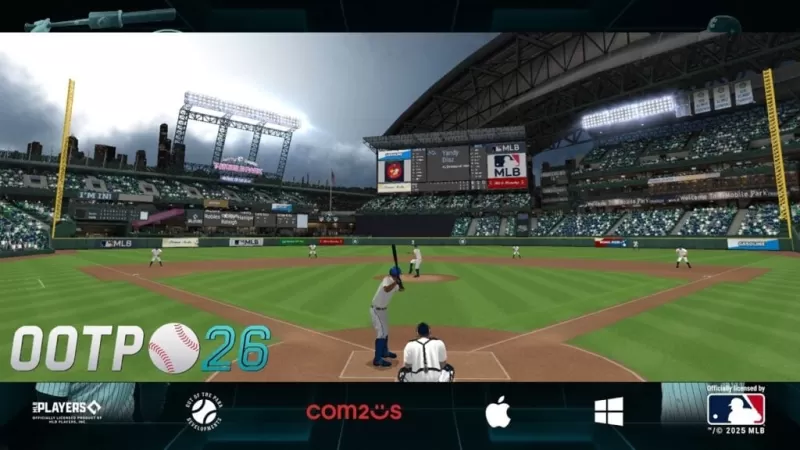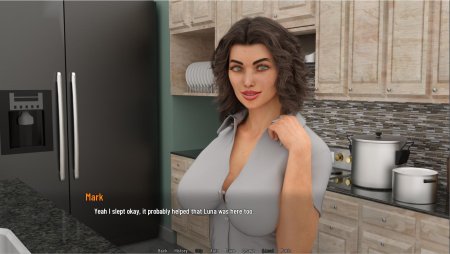Ogni gioco moderno, incluso *pronto o no *, offre la scelta tra DirectX 11 e DirectX 12, che può essere confuso se non sei esperto di tecnologia. DirectX 12 è più nuovo e potrebbe offrire prestazioni migliori, ma DirectX 11 è spesso più stabile. Allora, quale dovresti scegliere?
DirectX 11 e DirectX 12, spiegato
In termini semplici, sia DirectX 11 che DirectX 12 fungono da traduttori tra il tuo computer e i giochi, aiutando la tua GPU in gravi e scene di rendering.
DirectX 11 è una versione più vecchia e più semplice che è più facile da implementare per gli sviluppatori. Tuttavia, non utilizza completamente le risorse CPU e GPU, il che significa che non può massimizzare le prestazioni del sistema. La sua popolarità deriva dalla sua facilità d'uso e implementazione.
DirectX 12, essendo più recente, è più efficiente nell'uso delle risorse CPU e GPU. Offre agli sviluppatori numerose opzioni di ottimizzazione, consentendo loro di mettere a punto giochi per prestazioni migliori. Tuttavia, è più complesso con cui lavorare, richiedendo ulteriori sforzi per sfruttare il suo pieno potenziale.
Dovresti usare DirectX 11 o DirectX 12 per pronto o no?
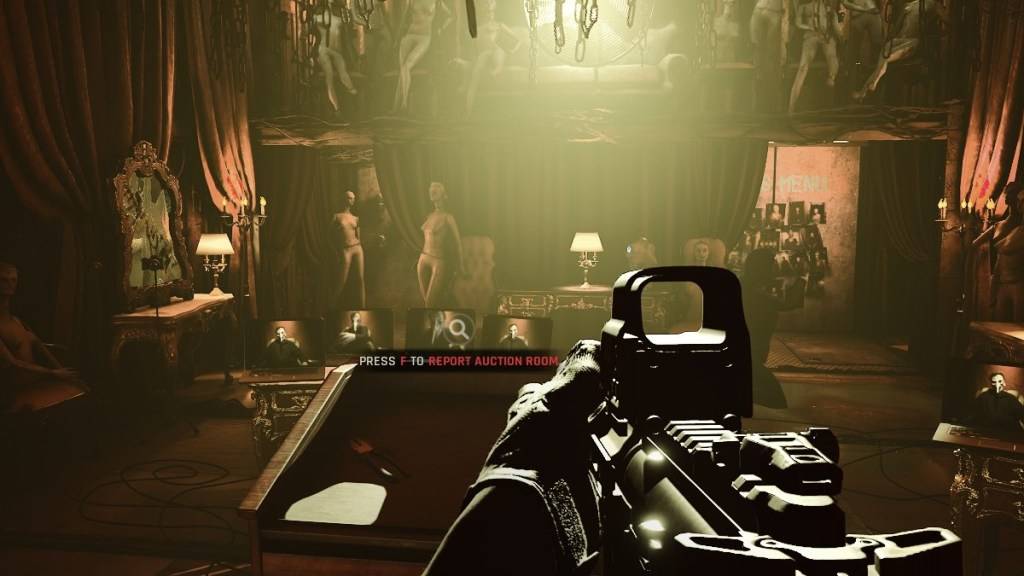 Screenshot tramite l'evasione
Screenshot tramite l'evasione
La decisione dipende dalle capacità del tuo sistema. Se hai un sistema moderno di fascia alta con una scheda grafica che supporta bene DirectX 12, optare per DirectX 12 potrebbe essere utile. Utilizza in modo efficiente le risorse GPU e CPU, distribuendo il carico di lavoro attraverso diversi core CPU, che possono migliorare le prestazioni, i frame rate e persino la qualità grafica. Frame migliori potrebbero significare meno morti (o no).
Tuttavia, DirectX 12 potrebbe non essere adatto ai sistemi più vecchi e potrebbe causare più problemi che benefici. Se il sistema è più vecchio, è consigliabile attaccare con DirectX 11, in quanto tende ad essere più stabile su tale hardware. Mentre DirectX 12 promette prestazioni migliori, può portare a problemi sui PC più vecchi.
In sintesi, se stai eseguendo un sistema moderno, DirectX 12 è probabilmente la scelta migliore per migliorare l'utilizzo e le prestazioni delle risorse. Per i sistemi più vecchi, DirectX 11 rimane l'opzione più stabile.
Correlati: tutti gli obiettivi morbidi in pronti o no, elencati
Come impostare la modalità di rendering in pronta o no
Al momento del lancio * pronto o no * su Steam, ti verrà richiesto di scegliere la modalità di rendering tra DX11 e DX12. Se hai un PC più recente, selezionare DX12; Per un PC più vecchio, scegli DX11.
Se questa finestra non viene visualizzata, segui questi passaggi per impostarla manualmente:
- Nella tua libreria Steam, fai clic con il pulsante destro del mouse su * pronto o no * e seleziona Proprietà.
- Si aprirà una nuova finestra; Fare clic sulla scheda Generale, quindi il menu a discesa delle opzioni di avvio.
- Dal menu a discesa, selezionare la modalità di rendering preferita.
*Pronto o no è ora disponibile per PC.*